Kā neļaut Windows 10 atkārtoti atvērt lietojumprogrammas, startējot datoru
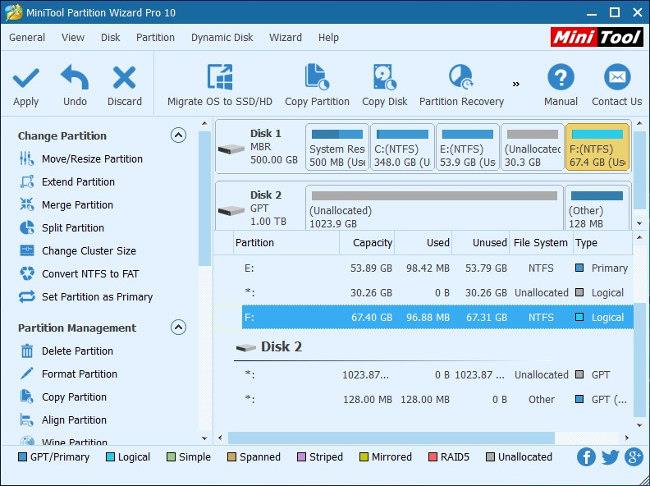
Lai pēc datora restartēšanas neparādītos vairākas vecas lietojumprogrammas un pārlūkprogrammas cilnes, lietotāji var sekot šim rakstam.
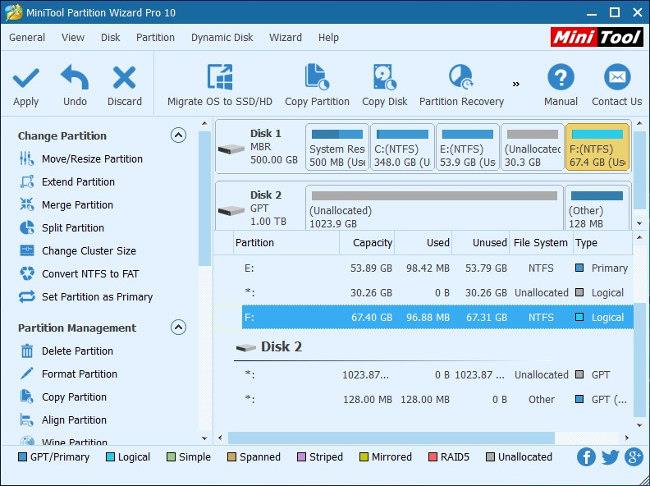
Fakts, ka operētājsistēma Windows 10 (kopš Fall Creator atjaunināšanas) ļauj automātiski atkārtoti atvērt lietojumprogrammas (tostarp pārlūkprogrammas un to cilnes), kas darbojās iepriekšējās slēgšanas laikā, daudziem lietotājiem ir grūti izturēt to.
Iemesls ir tāpēc, ka lielākā daļa lietotāju bieži vien atver daudzas lietojumprogrammas un pārlūkprogrammas cilnes, un, kad tās vairs neizmanto, viņi bieži izslēdz datoru.
Lai, restartējot datoru, neparādītos vairākas vecas programmas un pārlūkprogrammas cilnes, lietotāji var veikt kādu no šīm darbībām:
1. Kā ātri aizvērt lietojumprogrammas un pārlūkprogrammas operētājsistēmā Windows 10
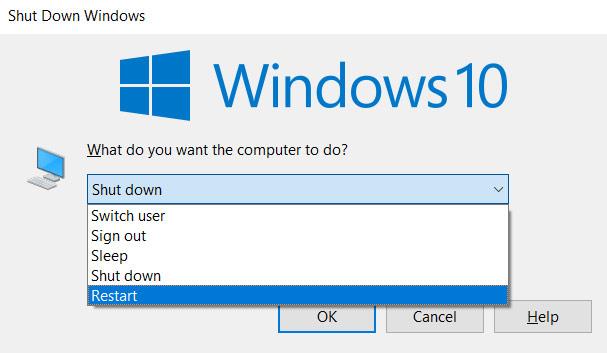
Nākamreiz startējot datoru, tas automātiski neatvērs nevienu lietojumprogrammu.
Kā pilnībā izslēgt automātisko lietojumprogrammu atvēršanu operētājsistēmā Windows 10:
Noklikšķiniet uz pogas Sākt -> atlasiet Iestatījumi -> ievadiet atslēgvārdu pierakstīšanās opcijas meklēšanas lodziņā Atrast iestatījumu.
Sadaļā Konfidencialitāte pārslēdziet slēdzi sadaļā Izmantot manu pierakstīšanās informāciju, lai pēc atjaunināšanas vai restartēšanas automātiski pabeigtu ierīces iestatīšanu uz Izslēgts.
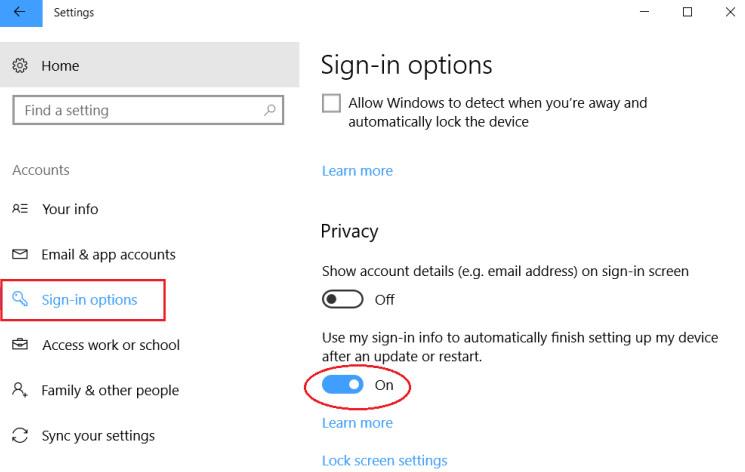
2. Kā neļaut Windows atkārtoti atvērt mapes
Programmas var ne tikai atkārtoti atvērt operētājsistēmā Windows, bet arī mapes var automātiski restartēt, kad atveram Windows. Mapes, kas tiek restartētas automātiski, piemēram, mape Dokumenti vai mape Lejupielādes. Lai izslēgtu automātisko mapes atkārtotu atvēršanu, izpildiet tālāk sniegtos norādījumus.
Failu pārlūka saskarnē mēs noklikšķiniet uz Skatīt un pēc tam tālāk noklikšķiniet uz Opcijas , lai mainītu Windows iestatījumus.
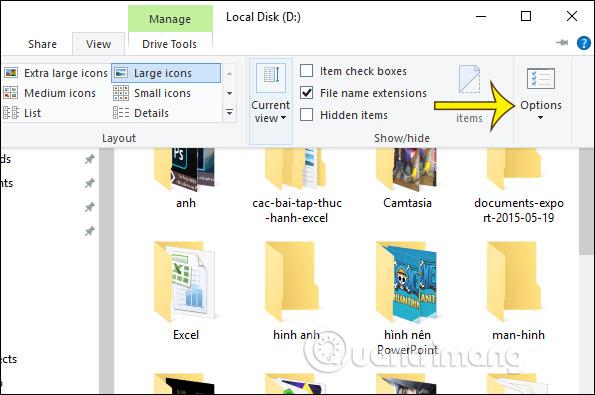
Parādot jauno saskarni, mēs noklikšķiniet uz cilnes Skats . Pēc tam skatiet sadaļu Papildu iestatījumi un atrodiet opciju Atjaunot iepriekšējās mapes logus pieteikšanās laikā un noņemiet atzīmi no šīs opcijas, lai, atverot sistēmu Windows, neatvērtu iepriekšējo mapi. Visbeidzot, tālāk noklikšķiniet uz Labi, lai saglabātu. Šīs iestatīšanas darbības tiek veiktas līdzīgi arī operētājsistēmās Windows 7 un Windows 8.
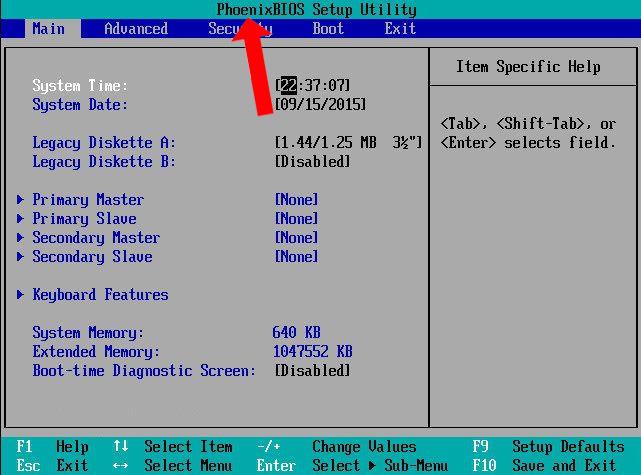
3. Kā atspējot automātiskās palaišanas programmas
Operētājsistēmā Windows 10 ir pieejama atsevišķa iestatījumu sadaļa, lai pielāgotu, vai lietojumprogrammām ir atļauts startēt operētājsistēmā Windows. Nospiediet Windows + I taustiņu kombināciju, lai datorā atvērtu Windows iestatījumus. Pēc tam noklikšķiniet uz Lietotne un ekrāna kreisajā pusē esošajā sarakstā atlasiet Startēšana .
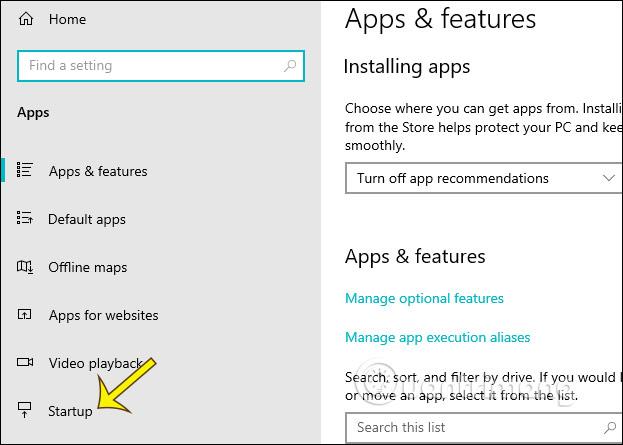
Skatoties pa labi, visas lietojumprogrammas tiks automātiski palaistas operētājsistēmā Windows. Lai to izslēgtu, vienkārši pārslēdzieties uz Izslēgšanas režīmu . Ņemiet vērā, ka dažām lietojumprogrammām ir jāsāk ar Windows, lai veiktu uzdevumus sistēmā. Piemēram, lietojumprogrammai Dropbox ir automātiski jāstartē sistēma Windows, lai sinhronizētu datus datorā.
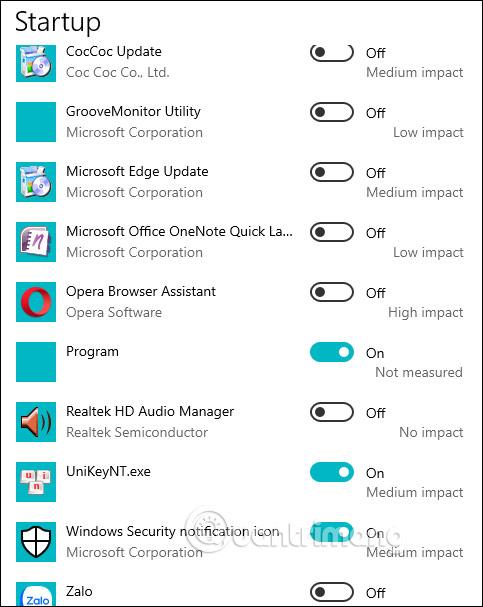
Redzēt vairāk:
Kioska režīms operētājsistēmā Windows 10 ir režīms, kas paredzēts tikai vienas lietojumprogrammas izmantošanai vai tikai 1 vietnei ar vieslietotājiem.
Šajā rokasgrāmatā ir parādīts, kā mainīt vai atjaunot Camera Roll mapes noklusējuma atrašanās vietu operētājsistēmā Windows 10.
Ja fails nav pareizi modificēts, rediģējot saimniekdatoru failu, jūs nevarēsit piekļūt internetam. Šis raksts palīdzēs jums rediģēt saimniekdatoru failu sistēmā Windows 10.
Fotoattēlu lieluma un ietilpības samazināšana atvieglos to kopīgošanu vai nosūtīšanu ikvienam. Jo īpaši operētājsistēmā Windows 10 varat mainīt fotoattēlu lielumu, veicot dažas vienkāršas darbības.
Ja drošības vai privātuma apsvērumu dēļ jums nav jāparāda nesen apmeklētie vienumi un vietas, varat to viegli izslēgt.
Microsoft tikko ir izlaidusi Windows 10 gadadienas atjauninājumu ar daudziem uzlabojumiem un jaunām funkcijām. Šajā jaunajā atjauninājumā jūs redzēsiet daudz izmaiņu. No Windows Ink irbuļa atbalsta līdz Microsoft Edge pārlūkprogrammas paplašinājumu atbalstam ir ievērojami uzlabota arī izvēlne Sākt un Cortana.
Viena vieta, kur kontrolēt daudzas darbības tieši sistēmas teknē.
Operētājsistēmā Windows 10 varat lejupielādēt un instalēt grupas politiku veidnes, lai pārvaldītu Microsoft Edge iestatījumus, un šajā rokasgrāmatā tiks parādīts process.
Dark Mode ir tumša fona saskarne operētājsistēmā Windows 10, kas palīdz datoram taupīt akumulatora enerģiju un samazināt ietekmi uz lietotāja acīm.
Uzdevumjoslā ir ierobežota vieta, un, ja regulāri strādājat ar vairākām lietotnēm, jums var ātri pietrūkt vietas, lai piespraustu vairāk iecienītāko lietotņu.









